Сегодня у многих людей помимо смартфона имеется также и планшет. Часто это устройство от фирмы Apple — у них планшет называется iPad. В некоторых случаях нужно подключить планшет к телевизору — к примеру, для просмотра фильма на большом экране или демонстрации какой-либо презентации или сайта. Для этого можно воспользоваться технологией WI-FI.
Как это сделать и что для этого потребуется? Об этом и пойдет речь в этой статье.
Для соединения двух устройств через WI-FI — протокол беспроводной передачи данных, требуется наличия поддержки этой технологии на обеих устройствах. Также нужна домашняя wifi сеть, которая работает через специальное устройство — роутер. Все планшеты от Apple оснащены модулем WI-FI, так что с этим проблем не должно возникнуть.
С телевизором все сложнее — далеко не все модели поддерживают WI-FI. Обычно те устройства, которые можно подключить к айпаду — это модели с приставкой SMART TV. Их можно подключить к Интернету посредством WI-FI сети.

SAMSUNG Galaxy TAB S7 FE | КАК ПРЕВРАТИТЬ АНДРОИД-ПЛАНШЕТ в iPad? Установка IOS-лаунчера
Для начала соединения надо подключить iPad и телевизор к одной WI-FI сети. После этого можно приступать к следующим действиям:
- На планшет потребуется загрузить специальную программу, через которую будут передаваться данные с айпада на экран. В App Store представлено множество таких программ. Среди наиболее известных: Belkin MediaPlay, Reflector, AirServer.
- Запустить программу-сервер, то есть Belkin MediaPlay на планшете.
- Нажать на кнопку в виде шестеренки, для того, чтобы открыть меню настроек.
- Поставить галочку напротив пункта «Show or hide the visual indicators at the edge of the screen».
- Через данное приложение надо открыть сайт, содержимое которого нужно транслировать на телевизор.
- Нажать на расположенную в правой части экрана вертикальную полосу для открытия меню дополнительных настроек.
- В разделе «Display Device» следует выбрать телевизор. Чащу всего это будет название его модели.
- Все дополнительные настройки на данный момент более не потребуется, их можно спокойно свернуть.
- Нажать клавишу «Beam».
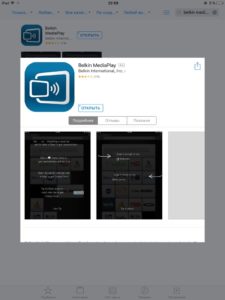
Если подключить ipad к телевизору lg через wifi надо и устройство обладает поддержкой LG Smart TV, тогда можно подключить его через специальное приложение, разработанное производителем ТВ. Для его правильной работы требуется последняя версия операционной системы iOS, на данный момент это iOS 11.
Обратите внимание! Приложение это платное, его стоимость составляет 379 рублей.* Название: Mirror for LG TV.
Если нет желания или финансовой возможности платить за данную программу, можно воспользоваться любым другим методом, представленными в данной статье. После его установки потребуется произвести следующие действия для вывода изображения на экран:
Samsung Galaxy Tab A8 4/64Gb Распаковка / Настройка / Первое Знакомство
- Запустить приложение на планшете.
- Включить устройство LG.
- Подсоединить планшет и телевизор к одной беспроводной сети.
- Дождаться момента, когда модель обозначится в списке доступных для подключения устройств, который отображается в приложении.
- Нажать по его названию.
- В том случае, если на экране отобразится окно с вопросом о подключении нового девайса, при помощи пульта выбрать «разрешить» или «принять».
- Свернуть приложение.
- Открыть настройки, далее «пункт управления»
- Включить «Доступ в программах».
- В настройках запустить раздел «Настроить элем. управления» и добавить туда метку «Запись экрана».
- Опять запустить приложение Mirror for LG TV и пропустить все инструкции, которое оно предложит, нажимая на розовую кнопку внизу экрана.
- После всех этих операции приложение автоматически запустит Youtube для тестирования отображения. Нужно будет включить какое-либо видео, чтобы проверить, все ли хорошо работает.
- Далее надо будет запустить «Пункт управления» и нажать на кнопку записи экрана и удерживать ее до включения.
- Выбрать вариант Mirror LG TV, потом «Начать вещание».
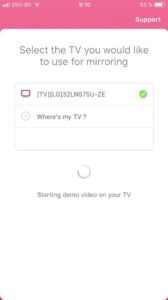
После всех проделанных пунктов у пользователя не должно больше остаться вопросов к тому, как подключить айпад к телевизору lg через wifi.
Обратите внимание! Для подключения айпада к телевизорам марки самсунг разработано специальное приложение, которое называется Samsung SmartView for iPad.
Его надо установить из магазина приложений App Store, после чего можно приступать к процессу соединения двух устройств:
- Подключить телевизор и планшет к одинаковой вай-фай сети.
- Запустить приложение на планшете.
- Следовать инструкциям по настройке, которые предложат приложение.

Air Play
Для обладателей цифровой приставки к телевизорам Apple TV разработана технология, позволяющая передавать видео с айпада на телевизор. К сожалению, этим способом нельзя передавать на телевизор изображение из любого приложения.
Обратите внимание! Сделать это можно будет только в тех приложения, в которых предусмотрена возможность воспроизведения видеороликов.
Передаваться будут не все данные из приложения, а только проигрываемый в данный момент видеоролик. Помимо изображения, посредством Apple TV также передается и звук. Для реализации этой возможности необходимо будет проделать следующие действия:
- Подключить к телевизору и настроить устройство Apple TV.
- Подключить Apple TV и iPad к интернету, используя одну и туже wifi сеть.
- Открыть любую программу, в которой есть возможность просматривать видео, которое надо передать на телевизор.
- Запустить видеоролик.
- Выбрать Apple TV.
- Для остановки воспроизведения видео на экране, на планшете надо будет тапнуть по значку в используемой программе.

WI-FI
При помощи технологи WI-FI можно осуществить передачу данных и другим методом:
- Подключить планшет и телевизор к одной беспроводной сети.
- Скачать из App Store и запустить программу iMediaShare.
- Выбрать видеозапись или фотографию, которую нужно передать на экран.
- Из списка доступных устройств выбрать нужную модель.
- После всех выполненных предыдущих действия на экране возникнет изображение с устройства.
Chromecast
Chromecast — это устройство, разработанная компанией Google для передачи данных между разными устройствами. Для передачи изображения на телевизор с айпада с помощью этого метода необходимо приобрести Chromecast в магазине.
После этого для подключения необходимо будет выполнить следующие инструкции:
- Подключить Chromecast к телевизору и источнику питания.
- Скачать и установить на айпад приложение Google Home.
- Открыть Google Home на айпаде.
- Нажать «Начать».
- Выбрать аккаунт Google, с которым нужно связать Chromecast.
- Далее начнется поиск устройств, находящихся поблизости. После поиска выбрать нужное и нажать «Далее».
- Дождаться появления на экране кода и нажать кнопку «Далее».
- На этом настройка связи завершена.
Обратите внимание! Подключить ipad к телевизору через wifi можно разными способами. Выбор конкретного метода зависит от возможностей пользователя, наличия у него того или иного дополнительного оборудования, а также марки его телевизора.
Используя информация, представленную выше, можно подключить iPad к телевизору любой марки.
*Цена актуальна на май 2019 года.

Подгорнов Илья Владимирович Всё статьи нашего сайта проходят аудит технического консультанта. Если у Вас остались вопросы, Вы всегда их можете задать на его странице.
Похожие статьи
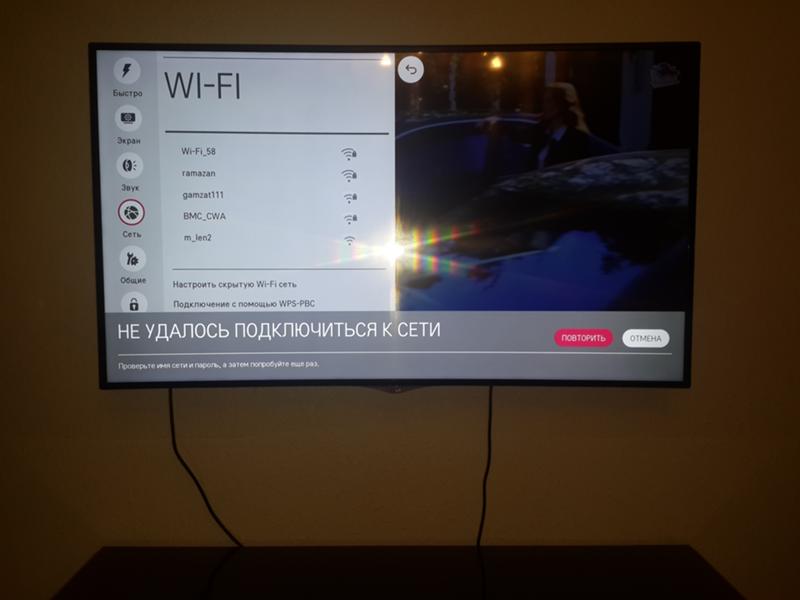
Как подключить телевизор LG к интернету через кабель Как подключить телевизор LG к интернету через кабель. Функция подключения ко Всемирной паутине поддерживается большинством моделей . Через WiFi роутер. Любой разберётся в том, как подключать телевизор LG к интернету через кабель. Достоинства и недостатки есть у каждого метода, поэтому стоит.

Рекомендации и критерии выбора роутера для Smart TV В зависимости от технических характеристик телевизора, подключение может быть как через кабель, так и по WiFi. Подключаем интернет для Smart TV. Чтобы подключить Smart TV к Интернету, необходимо включить телевизор и нажать кнопку «Домой» на пульте управления. Открыть главное меню, с помощью.
Источник: vpautinu.com
Профессиональные способы исправить экран iPad не включается

Обновлено Сомей Лиам / 13 июля 2023 г., 15:30
Привет! Мне нужна помощь, и я надеюсь, что кто-то может протянуть ухо. Вчера мой младший брат играл с моим iPad, и когда он вернул мне его ночью, я больше не мог его включить. Интересно, что могло случиться, что так получилось. Подскажите, пожалуйста, почему не включается экран iPad и как это исправить. Я буду признателен за ваши предложения.
Спасибо!
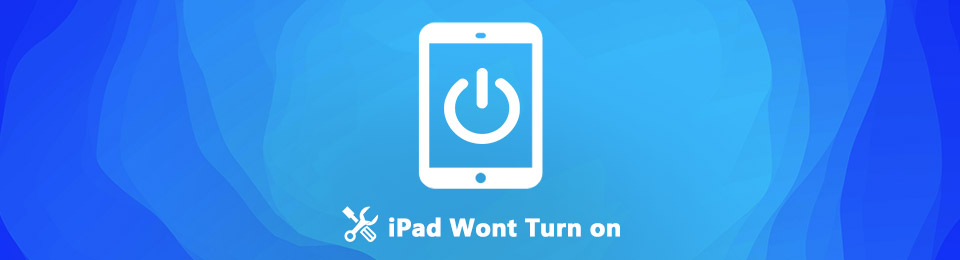
Проблема на устройстве — это распространенная проблема, с которой иногда сталкиваются люди. Неважно, есть ли у вас iPad, планшет Android или другое мобильное устройство. Вы наверняка испытаете трудности с вашим гаджетом хотя бы раз. Например, многие пользователи iPad иногда жалуются на то, что их устройства iPad не могут включиться. Это типичная проблема, так что не волнуйтесь; для решения этой проблемы создано множество инструментов, встроенных функций и методов.
Тем не менее, вы должны знать, что различные ситуации могли привести к возникновению этой проблемы. И поверьте нам, когда мы говорим, что получили вашу спину; как мы перечислили в этой статье, вероятные причины того, что ваш iPad не может включиться. Далее следуют самые эффективные методы, которые мы нашли в Интернете, для устранения проблем, с которыми вы столкнулись на своем iPad. Простые инструкции также включены в каждый метод, чтобы облегчить обработку и понимание профессиональных исправлений.
- Часть 1. Почему iPad не включается
- Часть 2. Как исправить, что iPad не включается
- Часть 3. Часто задаваемые вопросы о iPad не включается
Часть 1. Почему iPad не включается
Если вы изучите факторы, из-за которых ваш iPad не включается, первое, что вы заметите, — это физические детали устройства. И исходя из этого, основной причиной, о которой вы, вероятно, можете подумать, является повреждение оборудования. Это означает, что материальная часть вашего iPad, например порт зарядки, может быть сломана, поэтому устройство не может заряжаться и включаться. Вы также можете наблюдать за другими его частями и видеть, если что-то не так.
С другой стороны, проблемы с программным обеспечением также могут быть причиной этого вопроса. Ваша iPadOS может быть устаревшей, поэтому она больше не может правильно обрабатывать действия, которые вы выполняете на устройстве. Естественно, это вызывает сбои в работе и, возможно, приводит к тому, что ваше устройство не включается. Другая возможная причина — системная проблема. Иногда устройства сталкиваются с зависанием, глюками и другими проблемами в системе, приводящими к трудностям в использовании iPad.
Еще одна типичная причина, по которой не включается iPad, — это проблемы с аккумулятором. Возможно, у вашего iPad просто разрядилась батарея, но вы этого не заметили, поэтому сразу подумали, что с устройством что-то не так. В этом случае см. часть 2 и метод 1 ниже.
![]()
FoneLab позволяет переводить iPhone / iPad / iPod из режима DFU, режима восстановления, логотипа Apple, режима наушников и т. Д. В нормальное состояние без потери данных.
- Исправить отключенные проблемы системы iOS.
- Извлечение данных с отключенных устройств iOS без потери данных.
- Это безопасно и просто в использовании.
Часть 2. Как исправить, что iPad не включается
Наверняка теперь вы понимаете возможные проблемы, возникающие на вашем iPad, и готовы исправить все, что мешает вам включить устройство. Следовательно, вы можете попробовать следующие методы устранения проблем с iPad.
Способ 1. Зарядка iPad
Сначала проверьте, не проблема ли на вашем устройстве. Подключите iPad к совместимому зарядному устройству. Оставьте его на несколько минут, чтобы увидеть, заряжается ли аккумулятор, и как только это произойдет, вы можете, наконец, включить его. Но если это не сработает, не сдавайтесь прямо сейчас.
На этот раз замените зарядное устройство, шнур или адаптер, так как может быть поврежден один из аксессуаров, а не iPad. И если после этого устройство по-прежнему не включается, пожалуйста, перейдите к следующим методам.
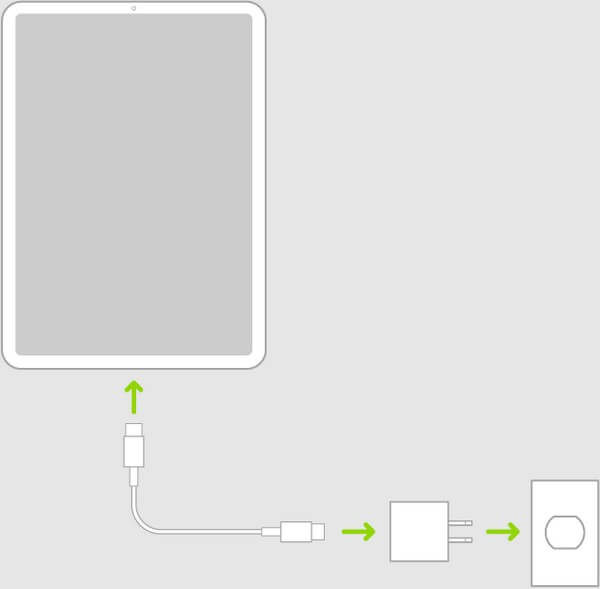
Способ 2. Сбросить iPad с помощью iCloud
Как только вы обнаружите, что ваш iPad, а не зарядное устройство, поврежден, пришло время повысить уровень процесса ремонта. Сброс настроек iPad — одна из самых эффективных стратегий починки устройства, и это можно сделать на веб-сайте iCloud. Получив доступ к функции «Найти меня» в iCloud, вы можете быстро стереть данные с iPad, что автоматически вернет устройство к настройкам по умолчанию. Затем он удалит все, вернув его в то состояние, в котором он был при первом использовании.
Обратите внимание на приведенные ниже простые инструкции, чтобы исправить, что ваш iPad mini не включается при восстановлении в iCloud:
Шаг 1 Направьте свой браузер на icloud.com и введите свои данные для входа, чтобы получить доступ к учетной записи iCloud, связанной с вашим iPad. После авторизации перейдите к Find My функцию.
Шаг 2 Найдите и выберите свой iPad, который не включается, в списке устройств. После отображения информации об iPad выберите Стирать iPad вариант для успешного сброса устройства.
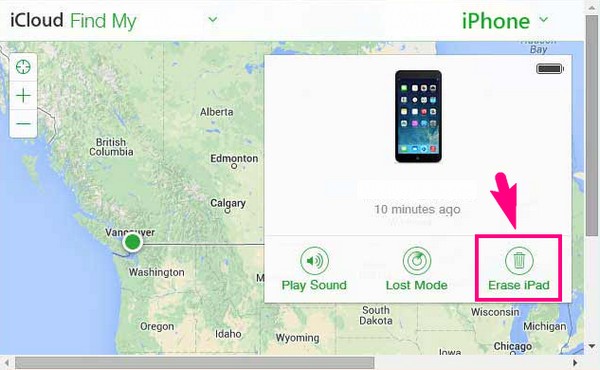
Способ 3. Режим восстановления
Основная функция, которую Apple создала для устранения проблем с устройством, — это режим восстановления. Он был разработан для восстановления, обновления и устранения неполадок на устройствах iOS, что позволяет чинить iPad, который не включается. Между тем, этот метод требует iTunes или Finder на вашем компьютере, так как процесс восстановления будет происходить в программе. Вы будете использовать iTunes, если настроите режим восстановления в более старой версии macOS или Windows. И вы будете использовать Finder, если войдете в режим, используя более позднюю версию macOS.
Обратите внимание на безотказные рекомендации ниже, чтобы исправить, что ваш iPad Air не включается в режиме восстановления:
Шаг 1 Подключите iPad с помощью кабеля Lightning к компьютеру, затем запустите iTunes или Finder. Затем нажмите правильные кнопки, чтобы войти в режим восстановления.
iPad с кнопкой «Домой». Держите пальцы на Главная и Питания одновременно, пока не появится интерфейс режима восстановления.
iPad без кнопки «Домой»: нажмите кнопку Увеличение громкости ключ быстро, а затем Уменьшить громкость клавишу, затем удерживайте Питания пока не войдете в экран режима восстановления.
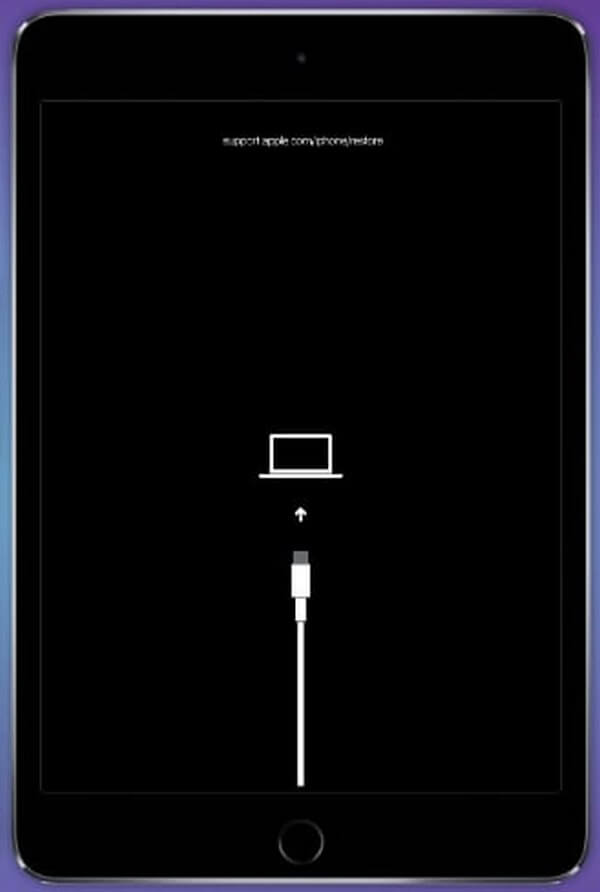
Шаг 2 Сообщение автоматически появится на экране Finder или iTunes. Внимательно прочитайте его и выберите подходящий вариант, чтобы решить проблему с iPad.
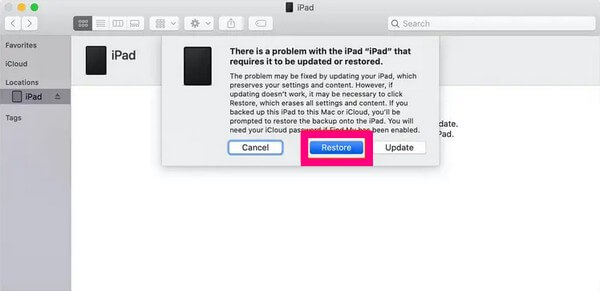
Важное примечание. Этот и предыдущий метод требуют удаления ваших данных, поэтому вы должны тщательно обдумать последствия, прежде чем выполнять шаги на своем iPad.
Метод 4. Восстановление системы FoneLab iOS
Если вы не хотите, чтобы ваши данные были удалены, у вас все еще есть FoneLab iOS Восстановление системы в этой статье. Этот инструмент предназначен для профессионального устранения нескольких проблем на устройствах iOS: iPad, iPod Touch и iPhone. Но не волнуйтесь; он может быть максимально эффективным, но его ориентированный на пользователя интерфейс сделает процесс удобным. Вам не нужно учиться или приобретать дополнительные и сложные знания, поскольку эта программа разработана как для опытных, так и для начинающих пользователей.
![]()
FoneLab позволяет переводить iPhone / iPad / iPod из режима DFU, режима восстановления, логотипа Apple, режима наушников и т. Д. В нормальное состояние без потери данных.
- Исправить отключенные проблемы системы iOS.
- Извлечение данных с отключенных устройств iOS без потери данных.
- Это безопасно и просто в использовании.
Просмотрите ориентированные на пользователя инструкции ниже, чтобы исправить мой iPad mini, который не включается с FoneLab iOS Восстановление системы:
Шаг 1 Посетите веб-страницу FoneLab iOS System Recovery и отсканируйте ее содержимое, чтобы увидеть Бесплатная загрузка кнопка. Кнопка с логотипом Windows будет отображаться по умолчанию, поэтому нажмите ее, если на вашем компьютере установлена Windows. Между тем, вы должны сначала выбрать вариант «Перейти к версии Mac», чтобы просмотреть версию с логотипом Apple, если вы используете macOS. После сохранения файла установщика настройте разрешения и запустите инструмент на своем компьютере.
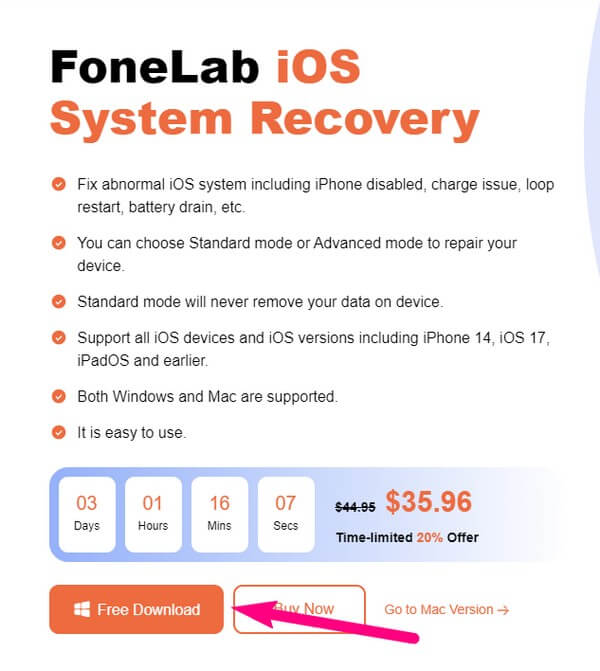
Шаг 2 Прямо к Восстановление системы iOS поле в правом верхнем углу основного интерфейса. Это функция, предназначенная для профессионального устранения проблем с iOS. Позже вы можете использовать другие функции для восстановления данных, резервного копирования и восстановления, а также передачи WhatsApp, когда это необходимо. Но пока списки проблем с iOS будут в следующем интерфейсе, который включает в себя устройство, которое не включит проблемы. После этого нажмите «Пуск» в правом нижнем углу, чтобы продолжить.

Шаг 3 Поддерживаемые типы ремонта будут следующими. Выберите режим, который вы хотите использовать на своем iPad, в зависимости от ваших предпочтений. Выберите стандартный режим для обычного процесса восстановления, чтобы предотвратить потерю данных на iPad. Тем временем выберите расширенный режим, чтобы очистить ваше устройство, удалив все его данные во время восстановления системы. Затем нажмите подтвердить.
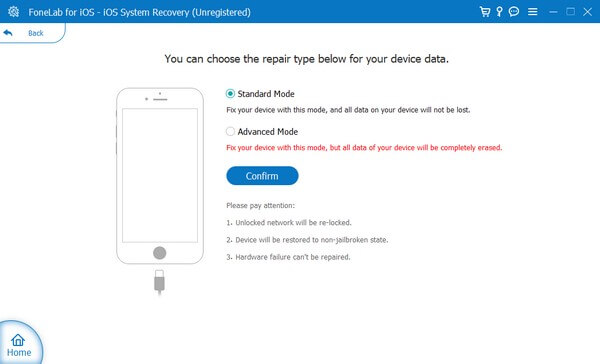
Шаг 4 Найдите версию своего устройства на верхней вкладке в следующем интерфейсе. Затем отобразятся инструкции, предназначенные для ремонта вашего iPad, и вы должны правильно их соблюдать, чтобы войти в режим восстановления. После этого будет загружен пакет прошивки, который решит проблему с вашим iPad, который не включается.
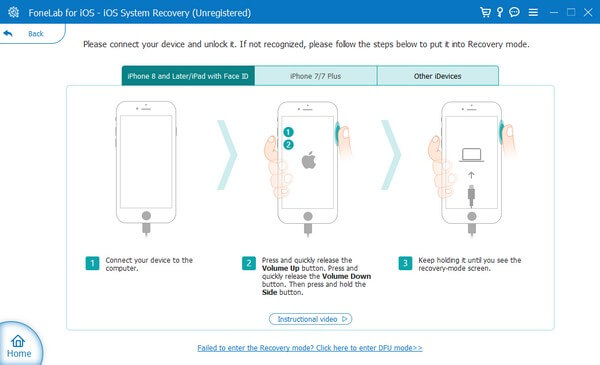
![]()
FoneLab позволяет переводить iPhone / iPad / iPod из режима DFU, режима восстановления, логотипа Apple, режима наушников и т. Д. В нормальное состояние без потери данных.
- Исправить отключенные проблемы системы iOS.
- Извлечение данных с отключенных устройств iOS без потери данных.
- Это безопасно и просто в использовании.
Часть 3. Часто задаваемые вопросы о iPad не включается
1. Почему режим восстановления не работает для исправления моего iPad?
Если режим восстановления не работает на вашем iPad, вы можете выполнить процесс неправильно. Когда вы входите в режим восстановления, убедитесь, что вы нажимаете правильные клавиши и выбираете правильные параметры, когда находитесь в интерфейсе iTunes. Но если после этого он по-прежнему не работает, попробуйте другие методы, описанные в этой статье, такие как FoneLab iOS Восстановление системы. У вас могут возникнуть трудности с техническими аспектами режима восстановления, поэтому попробуйте этот инструмент для более удобного процесса.
2. Опасен ли черный экран смерти для iPad?
Да, это может быть опасно для вашего iPad, но не волнуйтесь. Сбой системы может вызвать черный экран смерти, и вы можете найти некоторые инструменты, которые могут устранить проблемы с iPadOS. Если вы выбираете из вышеперечисленных методов, мы рекомендуем FoneLab iOS Восстановление системы, так как специализируется на устранении различных проблем на устройствах iOS. Следовательно, вы можете положиться на него для ремонта вашего устройства, которое не включается.
![]()
FoneLab позволяет переводить iPhone / iPad / iPod из режима DFU, режима восстановления, логотипа Apple, режима наушников и т. Д. В нормальное состояние без потери данных.
- Исправить отключенные проблемы системы iOS.
- Извлечение данных с отключенных устройств iOS без потери данных.
- Это безопасно и просто в использовании.
Это все, что касается простых исправлений для iPad, который не включается. Мы рады, что вы просматриваете методы, которые мы представили в этой статье, и вы можете посетить FoneLab iOS Восстановление системы сайт всякий раз, когда вы сталкиваетесь с проблемами с вашим устройством.
Статьи по теме
- Как восстановить iPad FaceTime не работает
- Как быстро исправить звук, не работающий на iPad самостоятельно
- Что вы можете делать, когда видео не работает на iPad
Источник: ru.fonelab.com
Почему iPad не включается

Техника компании Apple славится своей надежностью. Однако, и с ней бывают проблемы, например, некоторые пользователи жалуются, что у них не включается и не заряжается Айпад. Разберемся, что делать в этом случае.
Рекомендуемые услуги —> Рекомендуемые услуги:
Замена аккумулятора iPad

Восстановление iPad после влаги

Программный ремонт iPad

Не включается Айпад: что можно сделать самому
Проверьте зарядное устройство
Самая распространенная причина, почему не включается Айпад – разряженный аккумулятор. Попробуйте подключить зарядное устройство: должен появиться индикатор. Спустя некоторое время гаджет можно будет включить.
Если iPad не включается при зарядке, нужно проверить все элементы, участвующие в этом процессе:
- Кабель. Осмотрите его на предмет повреждений – нет ли нарушения целостности оболочки, разрывов и перегибов. Если есть возможность, попробуйте другой кабель.
- Блок питания и розетка. Оцените внешнее состояние – нет ли следов ржавчины или видимых дефектов. По возможности воспользуйтесь другой розеткой или блоком питания.
- Аккумулятор. Постепенно батарея теряет часть емкости и может вовсе выйти из строя. Не используйте ее при наличии следов деформации или вздутия!
Проблема может быть вызвана засорением разъема для зарядного устройства. Попробуйте аккуратно почистить его сухой щеткой, выведя пыль и мелкий мусор наружу.
Перезагрузите
Причиной сбоя может стать программная ошибка. В этом случае достаточно выполнить «жесткую» перезагрузку: зажмите кнопки Home и Power и удерживайте их до тех пор, пока устройство не перезагрузится.
Hard Reset не удаляет данные с планшета – только несохраненные настройки. Но слишком часто выполнять ее все же не рекомендуется, так как можно повредить файловую систему.
Перепрошейте
Перепрошивка поможет устранить серьезные баги. Вам понадобится компьютер с установленной программой iTunes. Зажмите на планшете кнопку Home, удерживайте, и в таком состоянии подключитесь к ПК.
Подождите несколько секунд: на экране планшета появится логотип iTunes. Запустите программу на компьютере, и она предложит восстановить устройство. Пользовательские данные при этом удалятся.
Обратитесь в сервис
Когда не включается iPad, а что делать – непонятно, проще всего обратиться в сервисный центр. Мастер сможет продиагностировать устройство и определить причину неисправности. При необходимости – проверит и отремонтирует разъем зарядки, контроллер USB-подключения, контроллер питания.
Май 16, 2021 г. 16:36
Проконсультируем прямо сейчас
Мы онлайн в наших сообществах
Мы онлайн в наших сообществах
Рассчитать цену ремонта онлайн
Показать стоимость
Бесплатная диагностика вашего устройства! Свяжитесь с нами:
Остались вопросы?
Обратитесь к мастерам Pedant.ru:
Мы есть в вашем городе! Выбирайте
Удобное расположение сервисов
Ищем сервисный центр
Pedant.ru
г. Санкт-Петербург (м. Академическая)
533 отзыва
Пожалуйста, звоните
перед визитом
Мы работаем
— в сервисе
— на выезде
— через курьера
Работаем до 20:00
Гражданский пр., д. 39
533 отзыва
ПН — ВС 11:00 — 20:00 Без выходных
Работаем до 20:00
Pedant.ru
г. Санкт-Петербург (м. Балтийская)
Пожалуйста, звоните
перед визитом
Мы работаем
— в сервисе
— на выезде
— через курьера
Работаем до 20:00
Библиотечный пер., д. 6
ПН — ВС 10:00 — 20:00 Без выходных
Работаем до 20:00
Выезд мастера Pedant.ru в Санкт-Петербурге
Акция! Низкие цены до 28 августа.
Выезд мастера Pedant.ru в Санкт-Петербурге
547 отзывов
Ремонт на ваших глазах
за 15-30 мин. Без наценок.
Приезжаем в назначенное время и место.
Мы работаем
— на выезде
— через курьера
Работаем до 21:00
Ремонт на ваших глазах
за 15-30 мин. Без наценок.
Приезжаем в назначенное время и место.
547 отзывов
Pedant.ru
г. Санкт-Петербург (м. Беговая)
932 отзыва
Пожалуйста, звоните
перед визитом
Мы работаем
— в сервисе
— на выезде
— через курьера
Работаем до 21:00
ул. Туристская, д. 10, к. 1
932 отзыва
ПН — ВС 10:00 — 21:00 Без выходных
Работаем до 21:00
Pedant.ru
г. Санкт-Петербург (м. Василеостровская)
687 отзывов
Пожалуйста, звоните
перед визитом
Мы работаем
— в сервисе
— на выезде
— через курьера
Работаем до 20:00
Средний проспект В.О., д. 46
687 отзывов
ПН — ВС 10:00 — 20:00 Без выходных
Работаем до 20:00
Pedant.ru
г. Санкт-Петербург (м. Девяткино)
1105 отзывов
Пожалуйста, звоните
перед визитом
Мы работаем
— в сервисе
— на выезде
— через курьера
Работаем до 20:00
г. Мурино, ул. Шувалова, д. 16/9
1105 отзывов
ПН — ВС 10:00 — 20:00 Без выходных
Работаем до 20:00
Pedant.ru
г. Санкт-Петербург (м. Елизаровская)
576 отзывов
Пожалуйста, звоните
перед визитом
Мы работаем
— в сервисе
— на выезде
— через курьера
Работаем до 21:00
пр-т Елизарова, д. 15
576 отзывов
ПН — ПТ 10:00 — 21:00 СБ, ВС 11:00 — 20:00
Работаем до 21:00
Pedant.ru
г. Санкт-Петербург (м. Звездная)
674 отзыва
Пожалуйста, звоните
перед визитом
Мы работаем
— в сервисе
— на выезде
— через курьера
Работаем до 20:00
ул. Звездная, д. 8
674 отзыва
ПН — ВС 10:00 — 20:00 Без выходных
Работаем до 20:00
Pedant.ru
г. Санкт-Петербург (м. Комендантский проспект)
953 отзыва
Пожалуйста, звоните
перед визитом
Мы работаем
— в сервисе
— на выезде
— через курьера
Работаем до 21:00
ул. Планерная, д.59
ТРК «LeoMall»
953 отзыва
ПН — ВС 11:00 — 21:00 Без выходных
Работаем до 21:00
Pedant.ru
г. Санкт-Петербург (м. Комендантский проспект)
1052 отзыва
Пожалуйста, звоните
перед визитом
Мы работаем
— в сервисе
— на выезде
— через курьера
Работаем до 20:00
Комендантский пр-т, д. 13, корп. 1
1052 отзыва
ПН — ВС 10:00 — 20:00 Без выходных
Работаем до 20:00
Pedant.ru
г. Санкт-Петербург (м. Ленинский Проспект)
583 отзыва
Пожалуйста, звоните
перед визитом
Мы работаем
— в сервисе
— на выезде
— через курьера
Работаем до 21:00
б-р Новаторов, д. 1Ж
583 отзыва
ПН — ВС 10:00 — 21:00 Без выходных
Работаем до 21:00
Pedant.ru
г. Санкт-Петербург (м. Лиговский Проспект)
597 отзывов
Пожалуйста, звоните
перед визитом
Мы работаем
— в сервисе
— на выезде
— через курьера
Работаем до 21:00
ул. Разъезжая, д. 42/34
597 отзывов
ПН — ВС 10:00 — 21:00 Без выходных
Работаем до 21:00
Pedant.ru
г. Санкт-Петербург (м. Ломоносовская)
552 отзыва
Пожалуйста, звоните
перед визитом
Мы работаем
— в сервисе
— на выезде
— через курьера
Работаем до 21:00
ул. Бабушкина, д. 73
552 отзыва
ПН — ПТ 10:00 — 21:00 СБ, ВС 10:00 — 20:00
Работаем до 21:00
Pedant.ru
г. Санкт-Петербург (м. Московская)
924 отзыва
Пожалуйста, звоните
перед визитом
Мы работаем
— в сервисе
— на выезде
— через курьера
Работаем до 20:00
Московский пр-т, д. 193А
924 отзыва
ПН — ВС 10:00 — 20:00 Без выходных
Работаем до 20:00
Pedant.ru
г. Санкт-Петербург (м. Московские ворота)
857 отзывов
Пожалуйста, звоните
перед визитом
Мы работаем
— в сервисе
— на выезде
— через курьера
Работаем до 21:00
ул. Московский проспект, д. 107
857 отзывов
ПН — ПТ 09:00 — 21:00 СБ, ВС 10:00 — 20:00
Работаем до 21:00
Pedant.ru
г. Санкт-Петербург (м. Нарвская)
552 отзыва
Пожалуйста, звоните
перед визитом
Мы работаем
— в сервисе
— на выезде
— через курьера
Работаем до 20:00
пл. Стачек, д. 9, к. 5
552 отзыва
ПН — ВС 10:00 — 20:00 Без выходных
Работаем до 20:00
Pedant.ru
г. Санкт-Петербург (м. Новочеркасская)
948 отзывов
Пожалуйста, звоните
перед визитом
Мы работаем
— в сервисе
— на выезде
— через курьера
Работаем до 20:00
Заневский пр-т, д. 23, стр. А
948 отзывов
ПН — ВС 10:00 — 20:00 Без выходных
Работаем до 20:00
Pedant.ru
г. Санкт-Петербург (м. Парк Победы)
919 отзывов
Пожалуйста, звоните
перед визитом
Мы работаем
— в сервисе
— на выезде
— через курьера
Работаем до 21:00
Московский пр-т, д. 165
919 отзывов
ПН — ВС 10:00 — 21:00 Без выходных
Работаем до 21:00
Pedant.ru
г. Санкт-Петербург (м. Парнас)
1207 отзывов
Пожалуйста, звоните
перед визитом
Мы работаем
— в сервисе
— на выезде
— через курьера
Работаем до 20:00
ул. Фёдора Абрамова, д. 8
1207 отзывов
ПН — ВС 10:00 — 20:00 Без выходных
Работаем до 20:00
Pedant.ru
г. Санкт-Петербург (м. Петроградская)
975 отзывов
Пожалуйста, звоните
перед визитом
Мы работаем
— в сервисе
— на выезде
— через курьера
Работаем до 20:00
Каменноостровский пр-т, д. 40
975 отзывов
ПН — ВС 10:00 — 20:00 Без выходных
Работаем до 20:00
Pedant.ru
г. Санкт-Петербург (м. Пионерская)
1198 отзывов
Пожалуйста, звоните
перед визитом
Мы работаем
— в сервисе
— на выезде
— через курьера
Работаем до 21:00
Коломяжский пр-т, д. 15, к. 2
1198 отзывов
ПН — ВС 11:00 — 21:00 Без выходных
Работаем до 21:00
Pedant.ru
г. Санкт-Петербург (м. Площадь Александра Невского)
947 отзывов
Пожалуйста, звоните
перед визитом
Мы работаем
— в сервисе
— на выезде
— через курьера
Работаем до 20:00
Площадь Александра Невского
Площадь Александра Невского — 2
пл. Александра Невского, д. 2
947 отзывов
ПН — ВС 10:00 — 20:00 Без выходных
Работаем до 20:00
Pedant.ru
г. Санкт-Петербург (м. Площадь Восстания)
Пожалуйста, звоните
перед визитом
Мы работаем
— в сервисе
— на выезде
— через курьера
Работаем до 20:00
Лиговский пр-т, д. 43/45, Лит. А, пом. 2Н
ПН — ВС 10:00 — 20:00 Без выходных
Работаем до 20:00
Pedant.ru
г. Санкт-Петербург (м. Площадь Ленина)
603 отзыва
Пожалуйста, звоните
перед визитом
Мы работаем
— в сервисе
— на выезде
— через курьера
Работаем до 21:00
ул. Комсомола, д. 16
603 отзыва
ПН — ВС 10:00 — 21:00 Без выходных
Работаем до 21:00
Pedant.ru
г. Санкт-Петербург (м. Приморская)
1245 отзывов
Пожалуйста, звоните
перед визитом
Мы работаем
— в сервисе
— на выезде
— через курьера
Работаем до 20:00
ул. Наличная, д. 49
1245 отзывов
ПН — ВС 10:00 — 20:00 Без выходных
Работаем до 20:00
Pedant.ru
г. Санкт-Петербург (м. Проспект Большевиков)
504 отзыва
Пожалуйста, звоните
перед визитом
Мы работаем
— в сервисе
— на выезде
— через курьера
Работаем до 20:00
пр-т Пятилеток, д. 2
504 отзыва
ПН — ВС 10:00 — 20:00 Без выходных
Работаем до 20:00
Pedant.ru
г. Санкт-Петербург (м. Проспект Ветеранов)
1006 отзывов
Пожалуйста, звоните
перед визитом
Мы работаем
— в сервисе
— на выезде
— через курьера
Работаем до 20:00
б-р Новаторов, д. 71, к. 3, лит. А
1006 отзывов
ПН — ВС 10:00 — 20:00 Без выходных
Работаем до 20:00
Pedant.ru
г. Санкт-Петербург (м. Рыбацкое)
936 отзывов
Пожалуйста, звоните
перед визитом
Мы работаем
— в сервисе
— на выезде
— через курьера
Работаем до 22:00
ул. Тепловозная, д. 31
ТРЦ «Порт Находка»
936 отзывов
ПН — ВС 10:00 — 22:00 Без выходных
Работаем до 22:00
Pedant.ru
г. Санкт-Петербург (м. Сенная площадь )
1289 отзывов
Пожалуйста, звоните
перед визитом
Мы работаем
— в сервисе
— на выезде
— через курьера
Работаем до 20:00
ул. Ефимова, д. 1/4А, пом. 33Н
1289 отзывов
ПН — ВС 10:00 — 20:00 Без выходных
Работаем до 20:00
Pedant.ru
г. Санкт-Петербург (м. Технологический институт)
1047 отзывов
Пожалуйста, звоните
перед визитом
Мы работаем
— в сервисе
— на выезде
— через курьера
Работаем до 20:00
Технологический институт — 1
Технологический институт — 2
ул. 1-я Красноармейская, д.14
1047 отзывов
ПН — ВС 10:00 — 20:00 Без выходных
Работаем до 20:00
Pedant.ru
г. Санкт-Петербург (м. Удельная)
657 отзывов
Пожалуйста, звоните
перед визитом
Мы работаем
— в сервисе
— на выезде
— через курьера
Работаем до 21:00
ул. Елецкая, д. 15А
657 отзывов
ПН — ВС 10:00 — 21:00 Без выходных
Работаем до 21:00
Pedant.ru
г. Санкт-Петербург (м. Улица Дыбенко)
587 отзывов
Пожалуйста, звоните
перед визитом
Мы работаем
— в сервисе
— на выезде
— через курьера
Работаем до 21:00
ул. Дыбенко, д. 26Е
ст. м. Улица Дыбенко
587 отзывов
ПН — ВС 10:00 — 21:00 Без выходных
Работаем до 21:00
Pedant.ru
г. Санкт-Петербург (м. Чёрная речка)
1089 отзывов
Пожалуйста, звоните
перед визитом
Мы работаем
— в сервисе
— на выезде
— через курьера
Работаем до 20:00
ул. Торжковская, д. 1
1089 отзывов
ПН — ВС 10:00 — 20:00 Без выходных
Работаем до 20:00
Pedant.ru
г. Санкт-Петербург (м. Чернышевская)
489 отзывов
Пожалуйста, звоните
перед визитом
Мы работаем
— в сервисе
— на выезде
— через курьера
Работаем до 20:00
пр-т Чернышевского, д. 17
489 отзывов
ПН — ВС 10:00 — 20:00 Без выходных
Работаем до 20:00
Проконсультируем прямо сейчас
Мы онлайн в наших сообществах
Мы онлайн в наших сообществах
Pedant.ru
г. Санкт-Петербург (м. Чкаловская)
687 отзывов
Пожалуйста, звоните
перед визитом
Мы работаем
— в сервисе
— на выезде
— через курьера
Работаем до 21:00
ул. Большая Зеленина, д. 13
687 отзывов
ПН — ВС 10:00 — 21:00 Без выходных
Работаем до 21:00
Pedant.ru
г. Санкт-Петербург (м. Электросила)
607 отзывов
Пожалуйста, звоните
перед визитом
Мы работаем
— в сервисе
— на выезде
— через курьера
Работаем до 21:00
ул. Решетникова, д. 3
607 отзывов
ПН — ВС 10:00 — 21:00 Без выходных
Работаем до 21:00
Pedant.ru
г. Санкт-Петербург (ТРК «Лето»)
963 отзыва
Пожалуйста, звоните
перед визитом
Мы работаем
— в сервисе
— на выезде
— через курьера
Работаем до 22:00
Пулковское шоссе, д. 25
963 отзыва
ПН — ВС 10:00 — 22:00 Без выходных
Работаем до 22:00
Выберите сервис
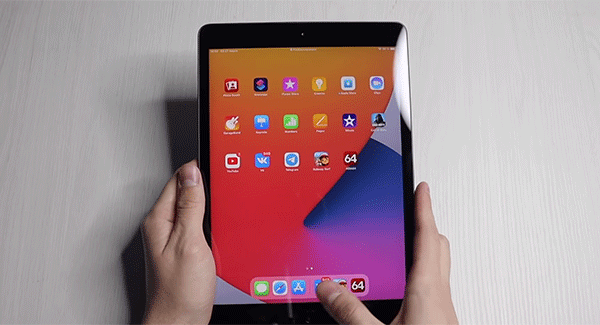
Полосы на экране iPad — как убрать
Май 25, 2021 г. 16:09
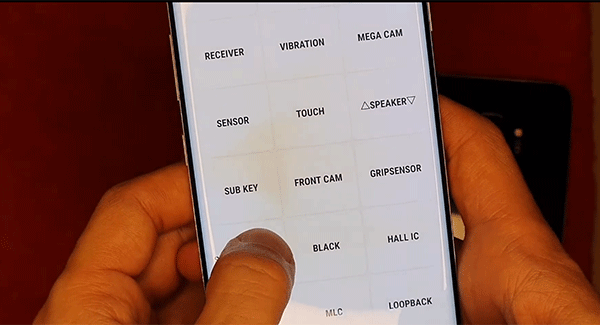
Пятна на экране iPad — как убрать
Май 09, 2021 г. 15:38

Греется iPad: что делать
Май 21, 2021 г. 21:54
Ещё больше статей —>
В каком городе Вам нужен ремонт?
- Для СМИ и партнеров
- Реквизиты
- О компании
- Франшиза
- Вакансии
- Карьера в Pedant.ru
- Сеть сервисных центров №1 в России
- Акции
Самое популярное
- Ремонт iPhone
- Ремонт Samsung**
- Ремонт Honor
- Ремонт телефонов
- Ремонт ноутбуков
- Ремонт Apple
- Ремонт планшетов
- Ремонт компьютеров
- Блог
- Блог о франшизе
- 8 (800) 100-39-13 — бесплатная горячая линия
- Адреса 507 сервисов
Для улучшения качества обслуживания ваш разговор может быть записан
* — Представленные на сайте товарные знаки используются с правомерной информационной и описательной целью.
iPhone, Macbook, iPad — правообладатель Apple Inc. (Эпл Инк.);
Huawei и Honor — правообладатель HUAWEI TECHNOLOGIES CO., LTD. (ХУАВЕЙ ТЕКНОЛОДЖИС КО., ЛТД.);
Samsung – правообладатель Samsung Electronics Co. Ltd. (Самсунг Электроникс Ко., Лтд.);
MEIZU — правообладатель MEIZU TECHNOLOGY CO., LTD.;
Nokia — правообладатель Nokia Corporation (Нокиа Корпорейшн);
Lenovo — правообладатель Lenovo (Beijing) Limited;
Xiaomi — правообладатель Xiaomi Inc.;
ZTE — правообладатель ZTE Corporation;
HTC — правообладатель HTC CORPORATION (Эйч-Ти-Си КОРПОРЕЙШН);
LG — правообладатель LG Corp. (ЭлДжи Корп.);
Philips — правообладатель Koninklijke Philips N.V. (Конинклийке Филипс Н.В.);
Sony — правообладатель Sony Corporation (Сони Корпорейшн);
ASUS — правообладатель ASUSTeK Computer Inc. (Асустек Компьютер Инкорпорейшн);
ACER — правообладатель Acer Incorporated (Эйсер Инкорпорейтед);
DELL — правообладатель Dell Inc.(Делл Инк.);
HP — правообладатель HP Hewlett-Packard Group LLC (ЭйчПи Хьюлетт Паккард Груп ЛЛК);
Toshiba — правообладатель KABUSHIKI KAISHA TOSHIBA, also trading as Toshiba Corporation (КАБУШИКИ КАЙША ТОШИБА также торгующая как Тосиба Корпорейшн).
Товарные знаки используется с целью описания товара, в отношении которых производятся услуги по ремонту сервисными центрами «PEDANT».Услуги оказываются в неавторизованных сервисных центрах «PEDANT», не связанными с компаниями Правообладателями товарных знаков и/или с ее официальными представителями в отношении товаров, которые уже были введены в гражданский оборот в смысле статьи 1487 ГК РФ
** — время ремонта может меняться в зависимости от модели устройства и сложности проводимых работ
Информация о соответствующих моделях и комплектациях и их наличии, ценах, возможных выгодах и условиях приобретения доступна в сервисных центрах Pedant.ru. Не является публичной офертой.
Источник: pedant.ru
